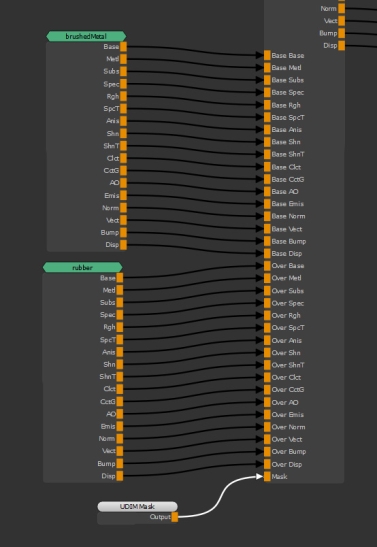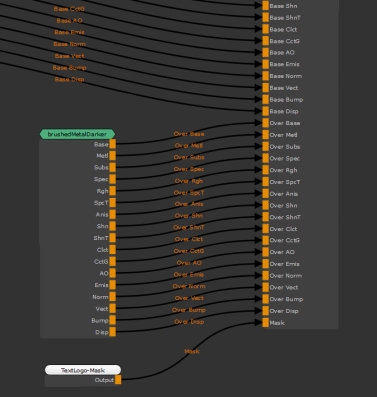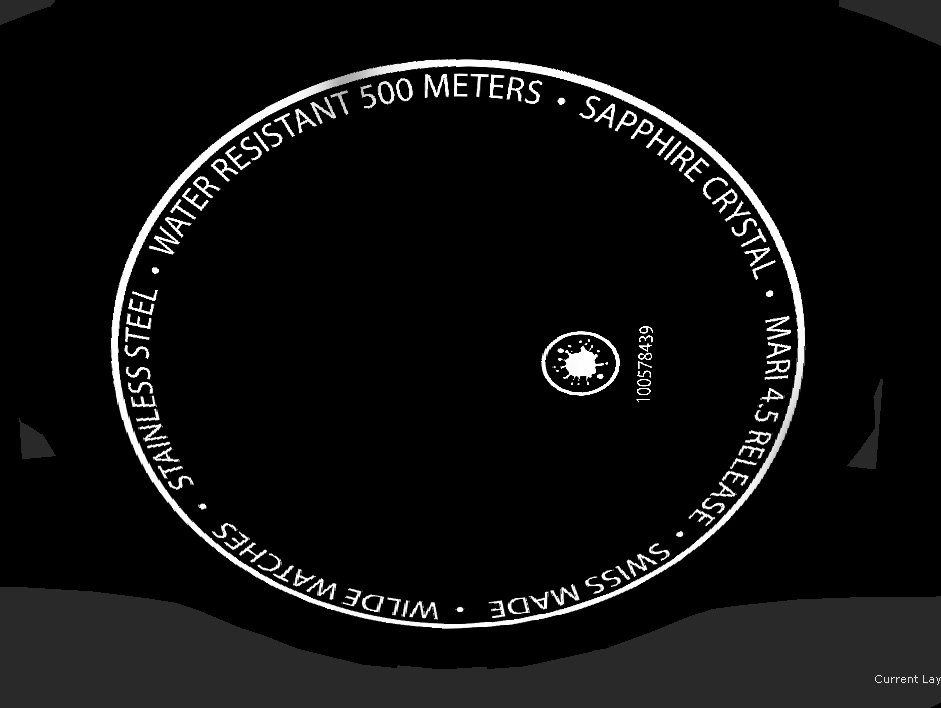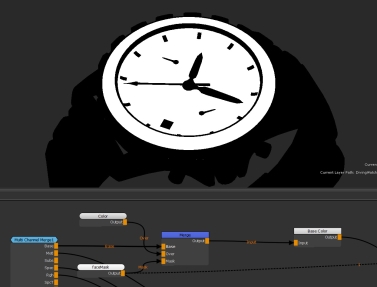検索はキーワードに基づいています。
例:「手順」
自然言語で検索しないでください
例:「新しいプロシージャを作成するにはどうすればよいですか?」
Multi-Channel Mergeノード
アクセス: Nodes> Layer > Multi-Channel Merge
のMulti-Channel Mergeノードでは、2つのマテリアルを組み合わせることができます。初めはかなり圧倒的に見えるかもしれませんが、 ノードをマージ、あなたはこれを使う方法を知っています。
のMulti-Channel Merge通常と同じ入力をすべて持っていますMergeノード(Base、 OverそしてMask)が、マテリアルが出力できるすべてのテクスチャチャネルに異なるタイプがあります。
ノードグラフでマテリアルを使用している場合は、 Multi-Channel Mergeノードは、メッシュの一部をマスキングして、チャネルごとにブレンドノードを変更する機能を使用して、マテリアルをすばやく組み合わせる最も簡単な方法です。2つのマテリアルを組み合わせる方法については、 Multi-Channel Mergeノードワークフローの例。
あなたが置くときMulti-Channel Mergeノード、 Mariどんな質問をするShader Modelあなたが使用しています。シーンで使用しているマテリアルと一致するものを選択する必要があります。これは、シェーダータイプに基づいてノードが持つ入力チャネルと出力チャネルを選択するためです。
Multi-Channel Mergeノード入力
Base:上にマージするベースとして使用するマテリアルと対応するチャネルを定義します。
選択したシェーディングモデルに応じて、さまざまなオプションが表示されます。のためにシェーディングモデルには、入力可能な17のテクスチャチャネルがあります。
- Base -ベースカラー
- Metl -メタリック
- Subs -地下
- Spec -鏡面反射光
- Rgh -鏡面粗さ
- SpcT -スペキュラーティント
- Anis -異方性
- Shn -光沢
- ShnT -光沢ティント
- Clct - クリアコート
- Cctg -クリアコートグロス
- AO -アンビエントオクルージョン
- Emis -エミッシブ
- Norm - 正常
- Vect -ベクトル
- Bump -バンプ
- Disp -変位
注意: テクスチャチャネル名は、ノードの入力ストリームと出力ストリームに完全な名前で表示されます。
Over:ベースの上にマージするマテリアルと対応するチャネルを定義します。
選択したシェーディングモデルに応じて、さまざまなオプションが表示されます。
Mask:黒と白のマスクを使用して、 Overへの入力Base入力。
Multi-Channel Mergeノードのプロパティ
のMulti-Channel MergeノードのUIは標準と少し異なりますMergeノードと他のノード。オレンジ色のチェックボックスをオンまたはオフにすることで、個々のチャネルのマージをオフにすることができます。
注意: チャネルを有効および無効にしたり、ノードにブレンドモードを変更したりできるのは、 Channelノード。これは、ペイントマテリアルをレンガマテリアルの上に置きたいが、レンガバンプまたはディスプレイスメントをペイントを通して表示したい場合です。このシナリオでペイントが提供するバンプを無効にすると、代わりにレンガのバンプが表示されます。

また、すべてのチャネルのブレンドモードを変更するのではなく、ブレンドモードを変更すると、選択した現在のチャネルに対してのみそれが実行されます。
|
量 テキストフィールド、スライダー |
ブレンド量を変更する修飾子。0番組Base完全に、そして1はOverその上に完全に。 デフォルトは1です。 |
ブレンドモード
ブレンドモードはチャンネルごとなので、サンプル画像はBase Color特に指定のない限り、ノード。
ヒント: 例で使用されている材料は、 MaterialsのタブShelfパレット- Bronze_Oxidized_MetalなのでBase、 Bricks02なのでOver。マスクは適用されません。
|
Normal |
を表示しますOverの上にBase。 のNormalモードは、レイヤー操作に使用されます。 あなたは調整することができますAmountどれだけを設定するかOver表示する入力。の減少Amountを表示することができますBase入力。 |
|
Copy |
これにより、 Over入力し、ブレンド操作は含まれません。 注意: の調整Amount効果はありません。 |
|
Clear |
の不透明度を差し引きますOverからの入力Base入力。それはからテクスチャを消去しますBaseのアルファコンポーネントを使用して入力Over入力。 たとえば、 Over不透明度80%の入力は、 Base不透明度20%の入力。 |
暗くする
|
Darken |
各ピクセルに2つの可能な値の暗い方を与えます。 BaseまたはOver (どちらか暗い方)。 |
|
Multiply |
掛けることによって色を暗くしますBase色情報Over色情報。 |
|
Color Burn |
バーンズBaseの内容を使用してOver書き込み操作の入力として。 |
軽くする
|
Lighten |
各ピクセルに2つの可能な値の明るい方を与えます: BaseまたはOver (どちらか軽い方)。 |
|
Screen |
分割して画像を明るくしますBaseによってOver。 注意: これはの反対ですMultiply。 |
|
Color Dodge |
かわすBaseの内容を使用してOver覆い焼きの程度を制御します。 |
|
Add |
の値を追加しますOver上の値の色Base。 |
コントラスト
|
Contrast |
デスティネーションカラーがOver周りのコントラストで色Over色。それがどれだけ対照的かはアルファに依存します。 |
|
Decontrast |
デスティネーションカラーがOver周りのコントラストを整えて色をOver色。デコントラストの程度はアルファによって異なります。 |
|
Overlay |
からのパターンと色を使用しますOver、ただしハイライトとシャドウはBase。 |
|
Soft Light |
の暗いエリアでBase燃やすOverにBase。明るいエリアでは、それをかわします。 |
|
Hard Light |
厳しいスポットライトを模倣します。画面効果を使用して明るい領域を明るくし、乗算効果を使用して暗い領域を暗くします。 |
|
Vivid Light |
の暗いエリアでBase、を追加しますOverもっとコントラストをつけて。明るい領域では、コントラストを抑えて追加します。 |
|
Pin Light |
の明るいエリアOver、のピクセルを置き換えますBaseの対応するピクセルよりも暗いOver。 の暗いエリアOver、のピクセルを置き換えますBaseの対応するピクセルよりも明るいOver。 それ以外の場合は、 Base変更なし。 |
|
Hard Mix |
最初に鮮やかなブレンドを実行し、次に色をその極端な値にしきい値処理します。その結果、ピクセルは、黒、白、赤、緑、青、シアン、マゼンタ、または黄色の8色のいずれかになります。 |
|
Sponge Desaturate |
を使用しますOver上のピクセルの彩度を下げるための入力としてBase。 |
反転
|
Difference |
の値を差し引くことで色を反転しますOverのそれらからBase。 |
|
Exclusion |
色を反転させますが、コントラストを下げます。 |
|
Invert |
を使用しますOver上のピクセルを反転する入力としてBase。 |
|
Inverse Difference |
の色を減算しますOverからBase、結果を反転します。 |
燃やす
|
Burn Highlights |
バーンズBaseのハイライトに基づいてOver。 |
|
Burn Midrange |
バーンズBaseの中間範囲(つまり、最も明るいピクセルや最も暗いピクセルではない)に基づいてOver。 |
|
Burn Shadows |
バーンズBaseの内容に基づいてOver、より暗いピクセルがより強く焼き付けられます。 |
ダッジ
|
Dodge Highlights |
かわすBaseのハイライトに基づいてOver。 |
|
Dodge Midrange |
かわすBaseの中間範囲(つまり、最も明るいピクセルや最も暗いピクセルではない)に基づいてOver。 |
|
Dodge Shadows |
かわすBaseの内容に基づいてOver、より暗いピクセルがより強く避けられます。 |
成分
|
Hue |
輝度と彩度をBaseピクセル、からの色相Over。 |
|
Saturation |
の輝度と色相を取りますBase色、からの彩度Over。 |
|
Color |
の輝度を取りますBase、およびの色と彩度Over。 |
|
Luminance |
の色相と彩度をとりますBase色、および輝度Over。 注意: これはの反対ですColorブレンドモード。 |
ベクタ
|
Paint Flow Vectors |
変更しますOver接線ベクトル空間に。2D空間でベクトルをオブジェクトの表面に対してフラットに保ちます。とは異なりNudge Flow Vectors、 Paint Flow Vectorsモードは、ベクトルを追加する代わりに、ベクトル間でブレンドします。このモードは、フローマップでの使用に最適です。 |
|
Nudge Flow Vectors |
変更しますOver接線ベクトル空間に。2D空間でベクトルをオブジェクトの表面に対してフラットに保ちます。のNudge Flow Vectorsモードは、ブレンド結果を取得するためにベクトルを加算します。フローマップでの使用に最適です。 |
|
Paint Normal Vectors |
変更しますBase接線ベクトル空間に。Z値を3D空間で外側に向けることができます。これにより、ベクトルはオブジェクトのどこからでもオブジェクトの表面を向くことができます。とは異なりNudge Normal Vectors、 Paint Normal Vectorsモードは、ベクトルを追加する代わりに、ベクトル間でブレンドします。このモードは、法線マップでの使用に最適です。 |
|
Nudge Normal Vectors |
変更しますOver接線ベクトル空間に。Z値が3D空間で外側を向くようにして、ベクトルがモデルの任意の場所でオブジェクトの表面から外を向くようにします。のNudge Normal Vectorsモードは、ブレンド結果を取得するためにベクトルを一緒に追加し、法線マップでの使用に最適です。 |
|
Scale Vectors |
これは、基本的なPaintツール、できればグレースケールペイントを使用します。Scale Vectors色の強度を使用して、3D空間の法線の長さを制御します。 |
法線マップ
|
Add Normal Maps |
2つのRGBエンコードベクトルレイヤーをAdd生の値を0.0から1.0の色空間でエンコードされた範囲から-1.0から+1.0のベクトル範囲に変換して入力します。次に、ブレンド係数をOver入力、値の追加、および値の正規化を行った後、0.0〜+1.0の色空間でエンコードされた範囲に変換します。 |
|
Mix Normal Maps |
2つのRGBエンコードベクトルレイヤーをAdd生の値を0.0から1.0の色空間でエンコードされた範囲から-1.0から+1.0のベクトル範囲に変換して入力します。次に、ブレンド係数をOver入力、値の追加、および値の正規化を行った後、0.0〜+1.0の色空間でエンコードされた範囲に変換します。 |
|
Mix Reoriented Maps |
2つのRGBエンコードされたベクターレイヤーを、両方の強度と詳細を維持する方法でブレンドします。 BaseそしてそのOver入力。 |
Multi-Channel Mergeノードワークフローの例
でマテリアルを設定するMulti-Channel Mergeノード
での作業Multi-Channel Mergeノードとマテリアルシステムを使用すると、すべてのチャネルのベーステクスチャをすばやく構築できます。この例では、3つ使用しますMaterialウォッチアセットをすばやく取得するノード。
独自のマテリアルを作成したら、それらをShelf後で使用します。
この例では、カスタムビルドマテリアルを使用していますが、 Mari MaterialsのタブShelfパレット。
2つ置いた後Materialノードを追加できますMulti-Channel Mergeそれらを組み合わせるノード。
この例では、ラバーストラップが独自のUDIMにあるため、UDIMマスクノードをMaskノードの入力。これは、ストラップのみの起毛金属材料の上にゴムをマージします。
3番目を追加しましょうMaterialノード。これはベースのブラシメタルマテリアルのコピーですが、時計の背面のテキストに使用できるように暗くなっています。
今回はPaintマスクのノード。テキストを使用して外部グラフィックデザインプログラムでマスクを設定することで、 Mari金属を暗くする場所。以下の例のマスクはこれにインポートされていますPaintノード。のBumpこの新しいマテリアルのチャンネルも暗い値なので、押し込んで彫刻のような印象を与えます。
|
マスク |
結果 |
これでベースマテリアルが設定されました。ファイナルの出力を使用できますMulti-Channel Mergeプロジェクトのチャンネルに入力するノード:

今、私たちの間に余分な詳細を追加することができますMulti-Channel MergeノードとChannelノード。時計が実際に持っているように、メッシュのフェースとダイヤルに暗い色を追加できます。に色をマージすることによりBase Colorノードグラフとマスクを使用して、さらに種類を追加できます。下にあるマスクを見ることができますColor次の例のノードは使用しています。
そして、これが最終的な結果です。このような単純な変更によって、見栄えがよくなることがわかります。
とともにMulti-Channel Mergeノードでは、シーンのすべてのチャネルにテクスチャを設定して、そこにさらに詳細を追加することができました。これがMaterialワークフローの力です。
関連ノード
役に立たなかったのでごめんなさい
なぜこれが役に立たなかったのですか? (当てはまるもの全てをご確認ください)
ご意見をいただきありがとうございます。
探しているものが見つからない場合、またはワークフローに関する質問がある場合は、お試しくださいファウンドリサポート。
学習コンテンツを改善する方法についてご意見がございましたら、下のボタンを使用してドキュメントチームにメールでお問い合わせください。
フィードバックをお寄せいただきありがとうございます。